
Virtual Background Zoom Tidak Jelas, Begini Cara Mengatasinya – Zoom merupakan sebuah aplikasi meeting yang sudah banyak digunakan pada akhir-akhir ini.
Dengan alasan karena aplikasi ini dapat melakukan panggilan video dengan 100 orang sekaligus.
Selain itu, Para penggunaan zoom meeting ini biasanya menggunakan PC maupun HP. Sebaiknya menggunakan PC atau Laptop.
Agar dapat maksimal di dalam melakukan panggilan terutama untuk meeting ataupun kerja kelompok.
Beberapa Fitur yang tersedia sangat menarik, selain menampilkan video dan audio. Kamu juga dapat melakukan share screen.
Yang mana pada saat kamu menggunakan laptop, maka untuk aktivitas pada laptop kamu bisa terlihat oleh orang lain.
Atau kamu juga bisa dengan menggunakan fitur menarik yang lain seperti virtual background. Yang mana Virtual background ini merupakan fitur yang dapat mengganti background video dengan foto atau video yang lain.
Dari sekian banyak kelebihan yang tersedia di aplikasi zoom terdapat kekurangannya juga. Kekurangan tersebut adalah waktu meeting yang terbatas hanya dalam 40 menit saja untuk akun basic.
Serta dalam penggunaan virtual background yang masih kurang jelas atau kurang jernih alias background masih kurang sesuai.
Oleh karena itu, Pada kali ini akan membahas hal tersebut yaitu cara mengatasi virtual background zoom agar terlihat jernih dan jelas.
Agar sesuai dengan foto background tersebut Maka simak berikut ini untuk langkah-langkahnya yang bisa kamu ikuti.
Cara Mengatasi Background Zoom Agar Terlihat Jelas
Ada sesuatu yang harus kamu persiapkan terlebih dahulu apabila ingin mengatasi background zoom supaya jelas.
Yaitu kain polos bisa dengan berwarna putih, hijau, biru, merah, dan lain-lain yang intinya kain ini harus polos.
Karena kamu perlu mengganti Background Zoom tersebut dengan menggunakan kain polos tersebut.
- Silahkan kamu buka dan login pada aplikasi Zoom Meeting
- Kemudian buka setelan atau klik Setting yang berada di bawah foto profil
- Selanjutnya pilih menu Virtual Background
- Lalu pada menu Virtual Background tersebut kamu klik Add Image untuk menambahkan background yang ingin digunakan
- Ketika sudah berhasil ditambahkan, kamu jangan langsung menggunakan background tersebut. Karena kamu masih perlu mempersiapkan kain polos dengan warna apa saja.
- Kamu bentangkan kain tersebut dibelakangmu pada intinya kain tersebut harus bisa menutupi seluruh bagian belakang yang terlihat pada layar
- Berikutnya kamu silahkan ganti virtual backgroundnya dengan menggunakan background yang telah kamu tambahkan
- Apabila background masih tidak jelas atau backgroundnya terlihat rusak kamu jangan panik dulu
- Silahkan kamu klik Pick color yang ada dibawah tempat background ditambahkan dan kamu Klik pick color kain yang kamu bentangkan tadi dan kamu lihat hasilnya
- Selesai
Baca Juga : Cara Keluar dari Zoom Dengan Mudah Melalui Laptop dan Hp Saat meeting
Kesimpulan
Cukup demikian untuk cara mengatasi background zoom agar terlihat jelas dan tidak rusak yaitu dengan mengganti Backroundnya.
Dijamin dengan mengikuti cara tersebut virtual background kamu akan bisa terlihat jelas dan rapih.
Semoga artikel ini bisa bermanfaat buat kamu semua dan sampai jumpa pada artikel berikutnya.
Selamat mencoba.


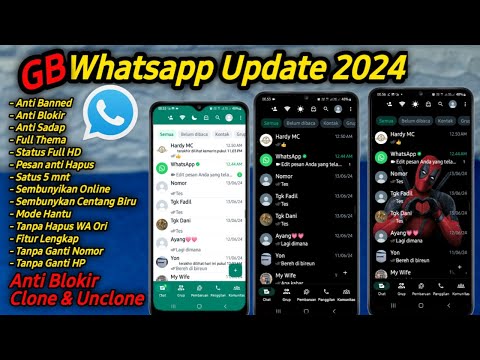




As a Newbie, Im invariably searching online for blogs that can facilitate me. Thanks